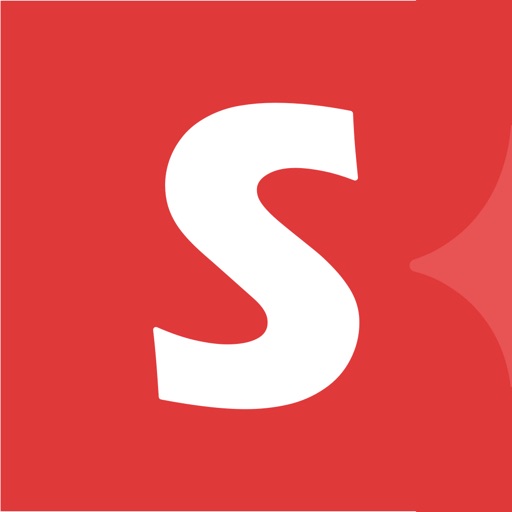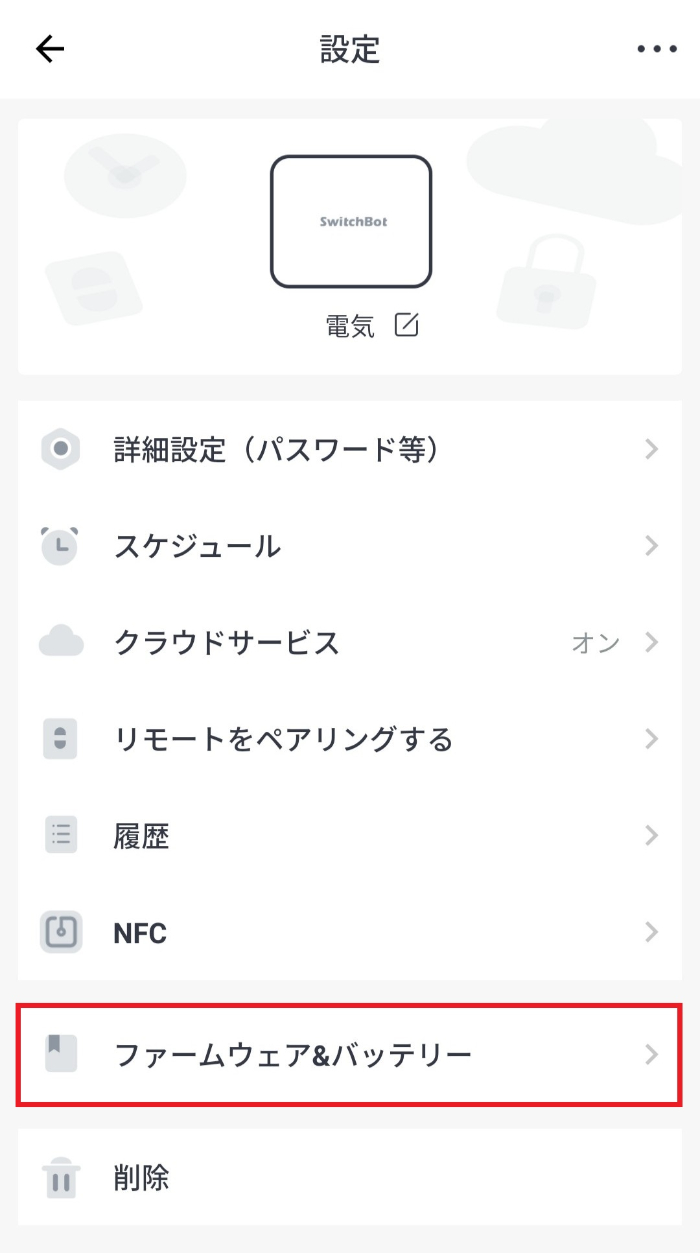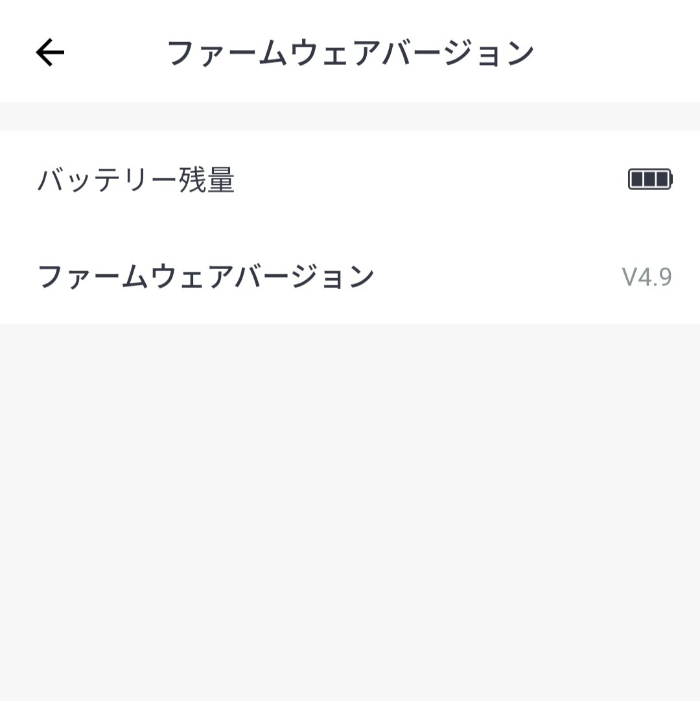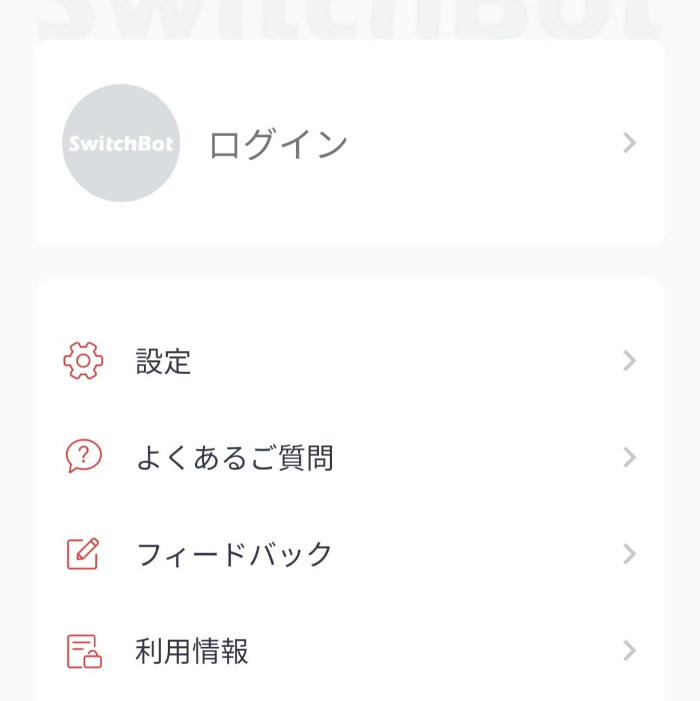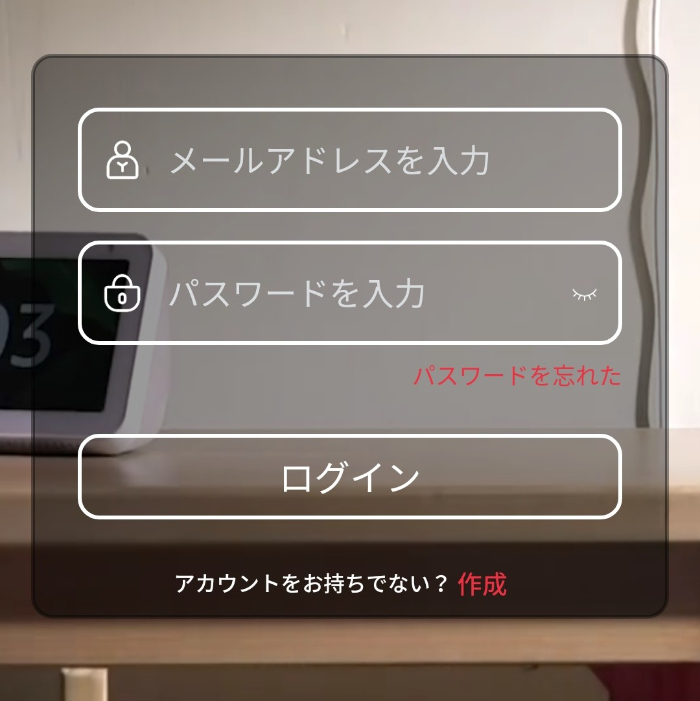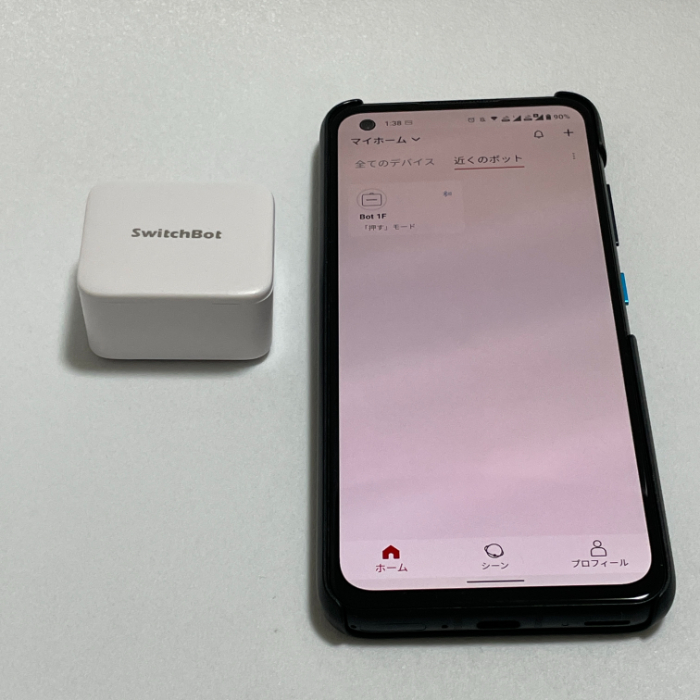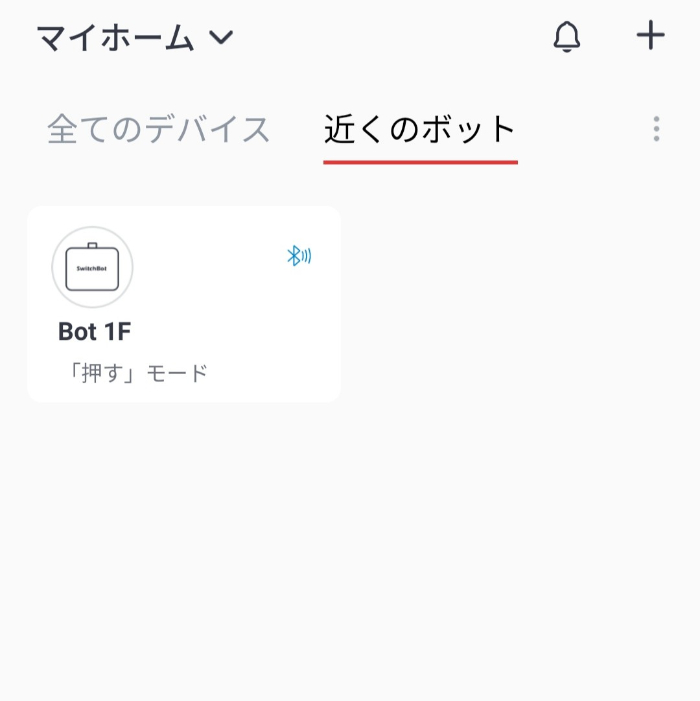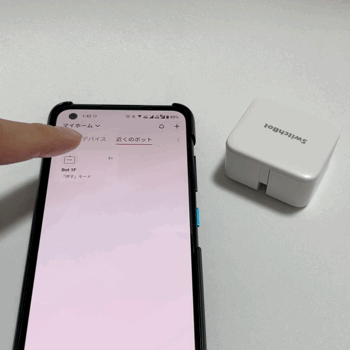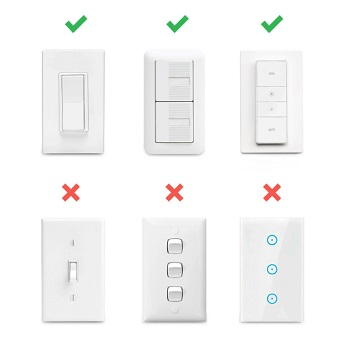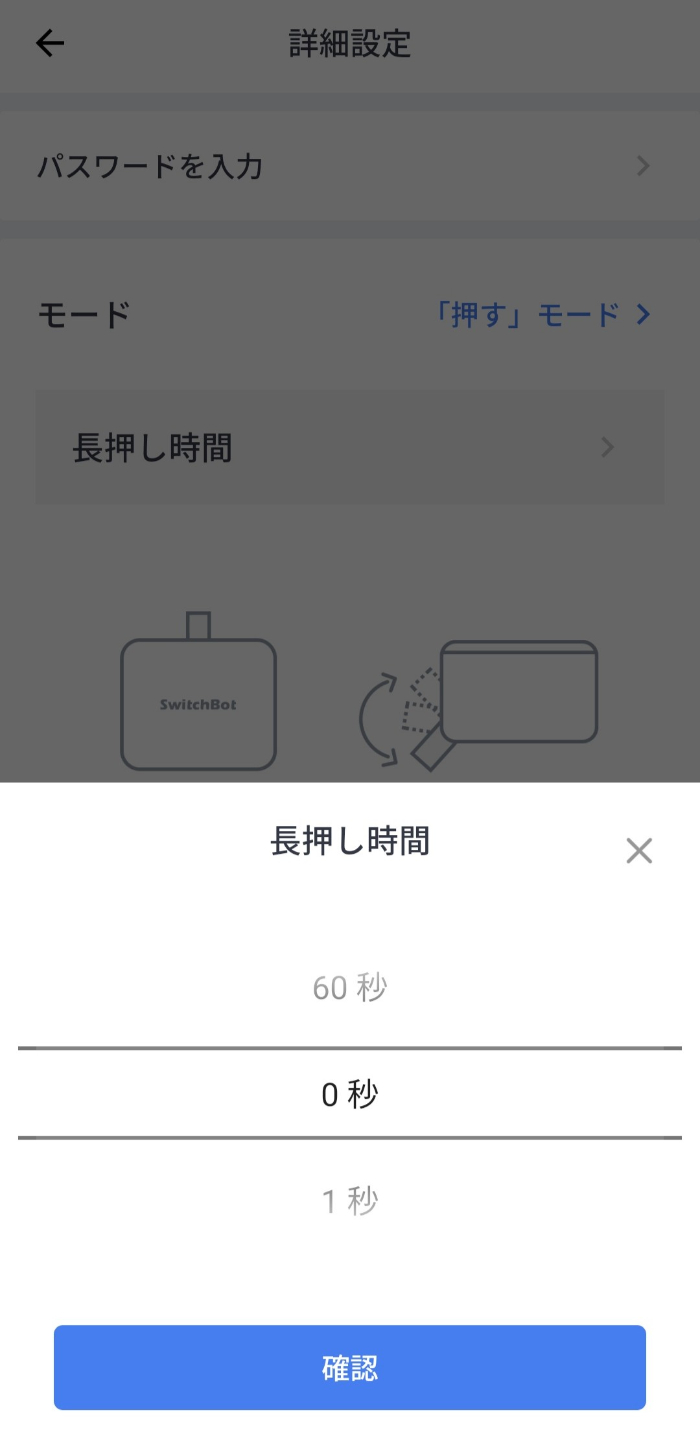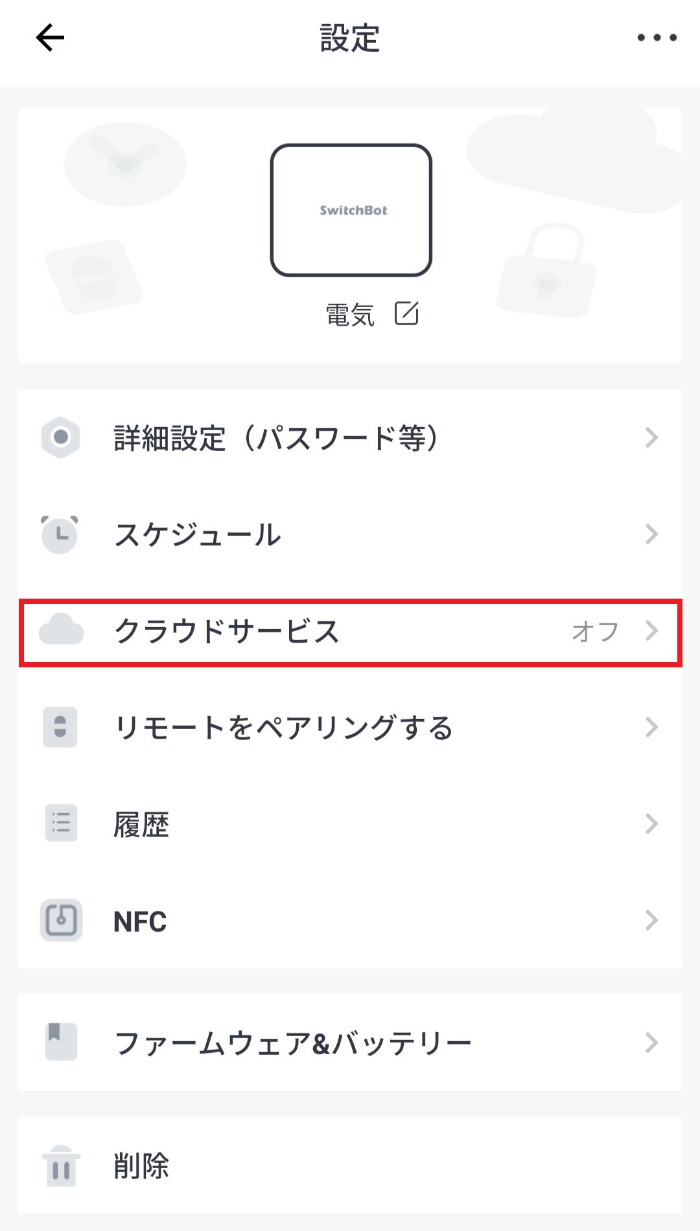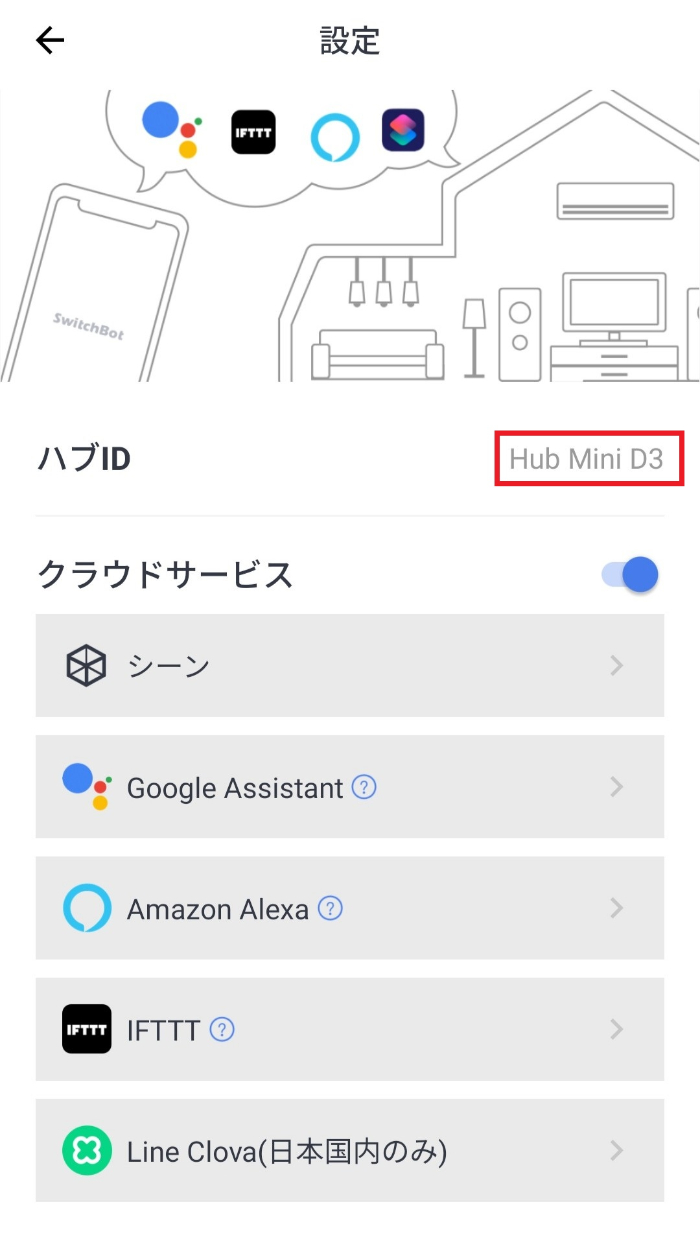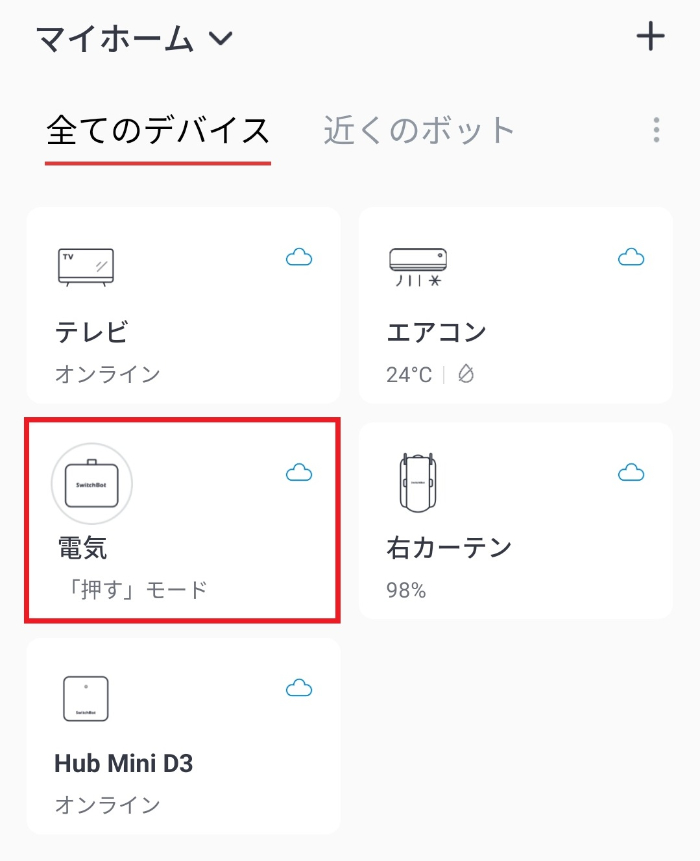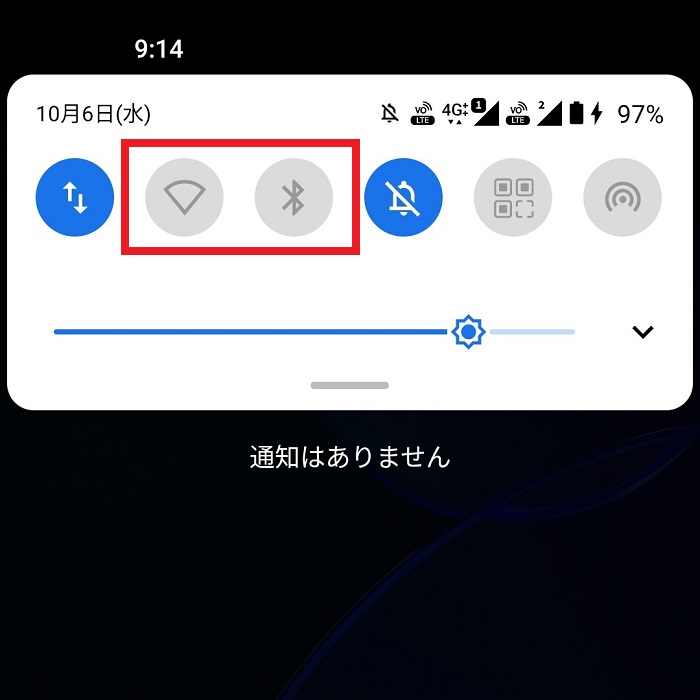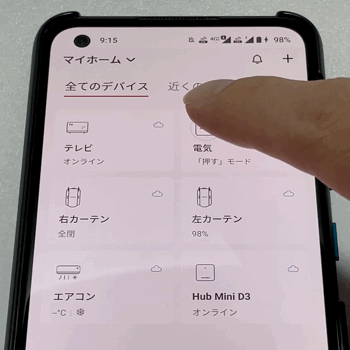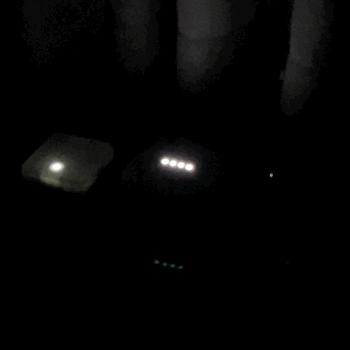SwitchBot様に「SwitchBotボット」をご提供いただきました。
声で家電を操作したり、時間になったら勝手にカーテンが開いたりと、使いこなせれば便利なことは分かっていても、何から始めたら良いのか分からないスマートホーム化。
僕自身、興味はありつつも手を出せない状態が続いておりました。
そんな中、SwitchBot様から商品提供頂ける機会がありましたので、まずは自分の作業部屋のスマートホーム化を目指していきたいと思います。
- 電気
- テレビ
- エアコン
- カーテン
これらの家電・家具を声で操作したり、シーンやスケジュールで自動化するのが最終目標です。
本記事で紹介するのは、スイッチやボタンを自分の代わりに押してくれる指ロボットの「SwitchBotボット」。
初期設定・設置方法や音声での操作について、実際に使ってみた様子をレビューしていきます。
他のSwitchBotシリーズも実機レビューしていますので本記事と合わせて御覧ください。


タップして読みたい場所へ
SwitchBotボットとは?できることを解説
SwitchBotボットはスマートスイッチロボットです。
と言われても何のことだかサッパリ分からないと思うので、できることを紹介していきます。
主な機能は以下の2つです。
- スイッチ・ボタンを押してくれる
- 音声操作・遠隔操作に対応している
1つずつ見ていきましょう。
スイッチ・ボタンを押してくれる
SwitchBotボットは物理的にスイッチやボタンを押してくれる「指ロボット」です。
電源のON/OFFをしたいデバイスに設置し、専用アプリSwitchBotで操作すると、ワンタップでスイッチやボタンを押してくれます。
スマートデバイスと言うと、最新モデルの家電や家具しか対応していないように感じます。
もちろんそれも事実なんですが、SwitchBotボットを使えば、Wi-Fi接続やリモコンに対応していない家電や家具をスマートデバイス化することが可能です。
音声操作・遠隔操作に対応している
SwitchBotボットとSwitchBot Hub Miniを連携すると、音声操作や遠隔操作が可能になります。

専用アプリから操作できるだけでも十分便利ですが、音声操作や遠隔操作できることがSwitchBotシリーズの真骨頂。
例えば、部屋の電気を点けるスイッチに設置しておけば、スマートスピーカーに「電気つけて」と話しかけるだけで部屋の電気が点灯できます。
また、給湯器にSwitchBotボットを設置しておけば、外出先からでもお風呂を沸かすことが可能です。
どれだけ古い家電でも、スイッチさえあればスマートホームの仲間入りができちゃいます。
SwitchBotボットのデザインと付属品
SwitchBotボットのカラーバリエーションは白と黒の2色。
今回ご提供頂いたのは白です。
サイズは42.5mm×36.5mm×24mm、重さは39gと軽量でコンパクト。
本体背面にはスイッチを押してくれるスティックと、壁等に設置するためのシールがありました。
SwitchBotボットは電池式。
上蓋をパカッと開けるとCR2タイプの電池が収納されていました。
電池の残量は専用アプリSwitchBotの「ファームウェア&バッテリー」から確認できます。
SwitchBotボットの付属品は以下のとおりです
- 日本語説明書
- 交換用両面テープ
- スイッチモード専用パーツ
SwitchBotボットの初期設定と設置方法
SwitchBotボットの初期設定と設置方法を紹介していきます。
初期設定
初期設定は非常に簡単なので誰でもできます。
まず、専用アプリの「SwitchBot」をスマホにダウンロード。
初めてSwitchBotを使う場合はアカウント登録が必要です。
アカウントを作っておけば、スマホを機種変更しても登録内容が簡単に引き継げますよ。
次にSwitchBotボットの絶縁シートを取り外します。
するとSwitchBotアプリのホーム画面にある「近くのボット」にSwitchBotボットが表示されているはずです。
これで初期設定は完了。スマホとのペアリングができています。
ボットのアイコンをタップするとテストできるので試してみましょう。
動きがめちゃくちゃ可愛いですよね。
設置方法
初期設定が終わったので実際にSwitchBotボットを設置してみましょう。
本体裏面の両面テープを使って操作したいデバイスのスイッチ・ボタンを押せる場所に貼り付けます。
両面テープのサイズは36mm×20mm。
このため2cmのスペースがあればしっかり固定できます。
僕は電気のオン・オフにSwitchBotボットを使いたかったので、部屋のスイッチパネルに設置してみました。
残念ながらフレームの幅が狭いため、両面テープ全面を貼り付けることができませんでした。
ただ、3Mの両面テープはめちゃくちゃ強力なので、この状態でもSwitchBotボットは何の問題もなく使えます。
少なくとも半分以上の面積が接着できていれば大丈夫なようです。
一度SwitchBotボットを外してみよう思ったのですが、ご覧のようにスイッチパネルのフレームごと外れてしまいました・・・。
SwitchBotボットの両面テープは非常に強力です。
このため無理に剥がそうとすると機器を壊してしまう可能性があるのでご注意ください。
SwitchBotボットを外したい時には両面テープをドライヤー等で温めると剥がしやすくなりますよ。
基本的に押すタイプのスイッチ・ボタンであればどんなものでも対応していますが、一部非対応の製品もあるのでご注意ください。
僕は使っていませんが、付属のパーツを使えばシーソースイッチ・ロッカースイッチを操作することも可能です。
押すモードとスイッチモードはSwitchBotアプリで切替可能。
押すモードでは「長押し」の設定もできました。
SwitchBotボットがスイッチを押せない場合の解決方法
無事SwitchBotボットを設置できたのですが、なんと我が家のスイッチパネルは遊びが大きいようで、スイッチを押してくれませんでした・・・。
スイッチやボタンの形状によってはこういうことも起こりえます。
でもご安心ください。
このような立体的なシールを使って高さを作ってあげれば、スイッチを押してくれるようになります。
こんな感じでSwitchBotボットが押し込む場所にシールを貼り付けてあげればOK。
無事SwitchBotボットが、電気のオン・オフをしてくれるようになりました。
さすがにSwitchBotが空振りした時はめちゃくちゃ焦りましたが、ちゃんと動いてくれて良かったです・・・。
SwitchBotボットを音声操作・遠隔操作
アプリでスイッチを押してくれるだけでも便利ですが、SwitchBotボットの真骨頂は音声操作や遠隔操作です。
スマートスピーカーに呼びかけて電気を消したり、外出先からお風呂を沸かしてくれたりと、めちゃくちゃ便利になっちゃいます。
ただSwitchBotボットはBluetooth機能はありますが、インターネットに接続する機能がありません。
このため、音声操作・遠隔操作をするためには別売りのSwitchBot Hub Miniが必要になります。

SwitchBot Hub Miniさえ持っていれば、音声操作・遠隔操作は簡単。
SwitchBotアプリのボットの設定から「クラウドサービス」をオンにするだけです。
SwitchBotアプリのボットの右上に雲のマークが表示されていればオンライン状態。
これでインターネットを通しての遠隔操作が可能になります。
実際にスマホのWi-FiとBluetoothをOFFにした状態でも、アプリからSwitchBotボットが操作できました。
さらにSwitchBot Hub Miniが既に音声アシスタントと連携していれば、SwitchBotボットも自動で追加されます。
これでSwitchBotボットの音声操作が可能です。
Amazon Alexaでも、Googleアシスタントでも自分の使っているサービスでSwitchBotボットが呼びかけるだけで動きます。
音声操作・遠隔操作をしてこそSwitchBotシリーズを使う意味があると思います。
スマートホームってそういうことですもんね?
SwitchBotボットとSwitchBot Hub Miniは是非セットで使いましょう。

SwitchBotボットのレビューまとめ
SwitchBotボットをレビューしました。
リモコンやネット接続に対応していない家電や家具でも、スマートホームに組み込むことができるめちゃくちゃ便利なスイッチロボット。
物理的にスイッチやボタンを押すことで動かすデバイスなら何でもSwitchBotボットの対象になります。
- 電気
- コーヒーメーカー
- 炊飯器
- 扇風機
- 給湯器
- インターホン
- CDプレイヤー
- アラーム
- 床暖房
あなたの家にある古い家電やアナログデバイスを、スマートデバイスに変えてみてはいかがでしょうか?
音声操作・遠隔操作をしたい場合は別売りのSwitchBot Hub Miniが必要なので、是非セットでお試しください。
SoftBankに乗り換えを検討している人朗報です!
ソフトバンク正規代理店「スマホ乗り換え.com」でスマホセールを開催中。
ラインナップは以下のとおり。ソフトバンク「新トクするサポート」による分割払い適用後の実質価格になります。
- Google Pixel 8a:実質24円
- Google Pixel 8 Pro:実質24円
- Xiaomi 13T Pro:実質24円
- motorola razr 40s:実質24円
- LEITZ PHONE 3:実質37,956円
- AQUOS R8 Pro:実質24円
- Xperia 10 Ⅴ:実質9,840円
- AQUOS wish3:一括1円
- Redmi 12 5G:一括1円
- iPhone 15 Pro:実質24円
- iPhone 15:実質12円
- iPhone 14:実質24円
- iPhone SE(第3世代)64GB:実質24円
公式サイト>>スマホ乗り換え.com